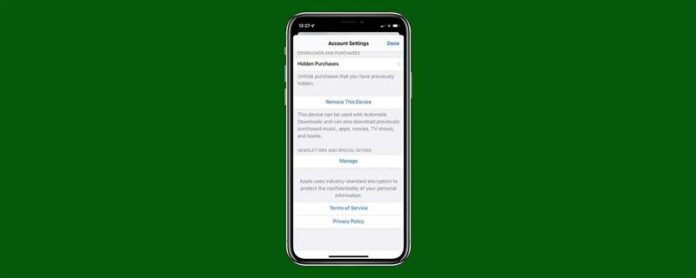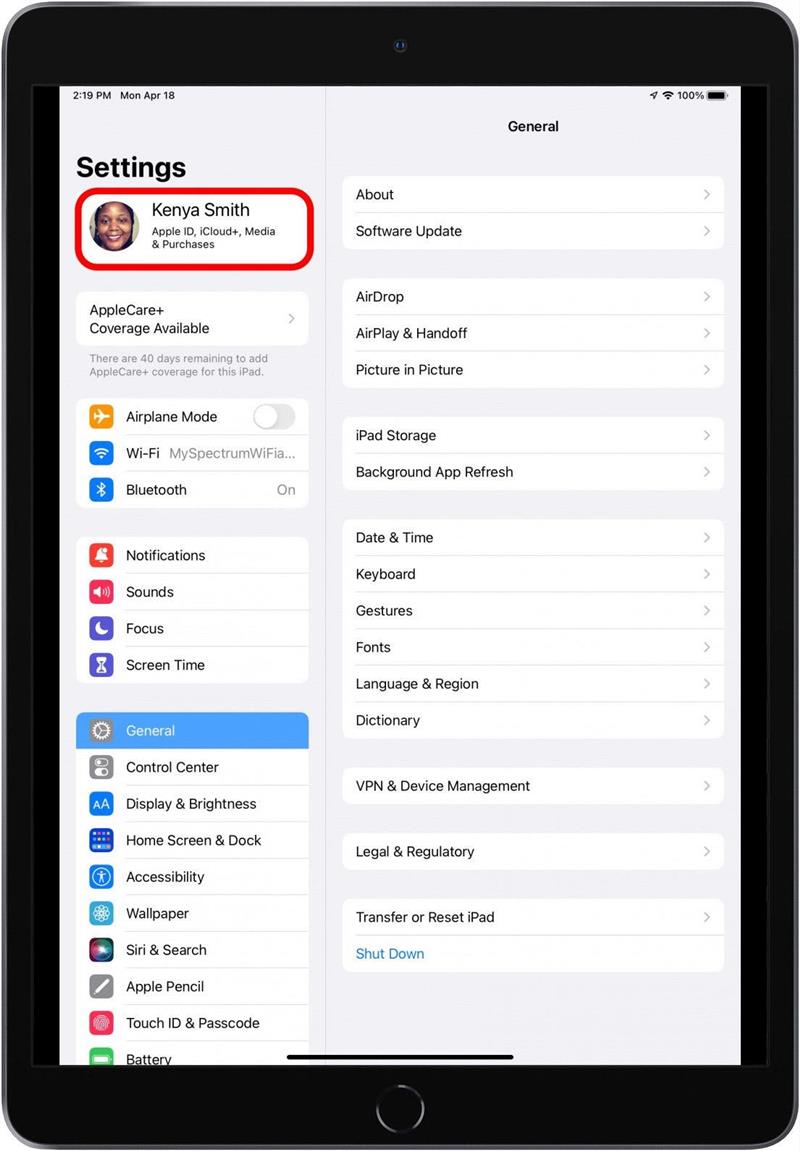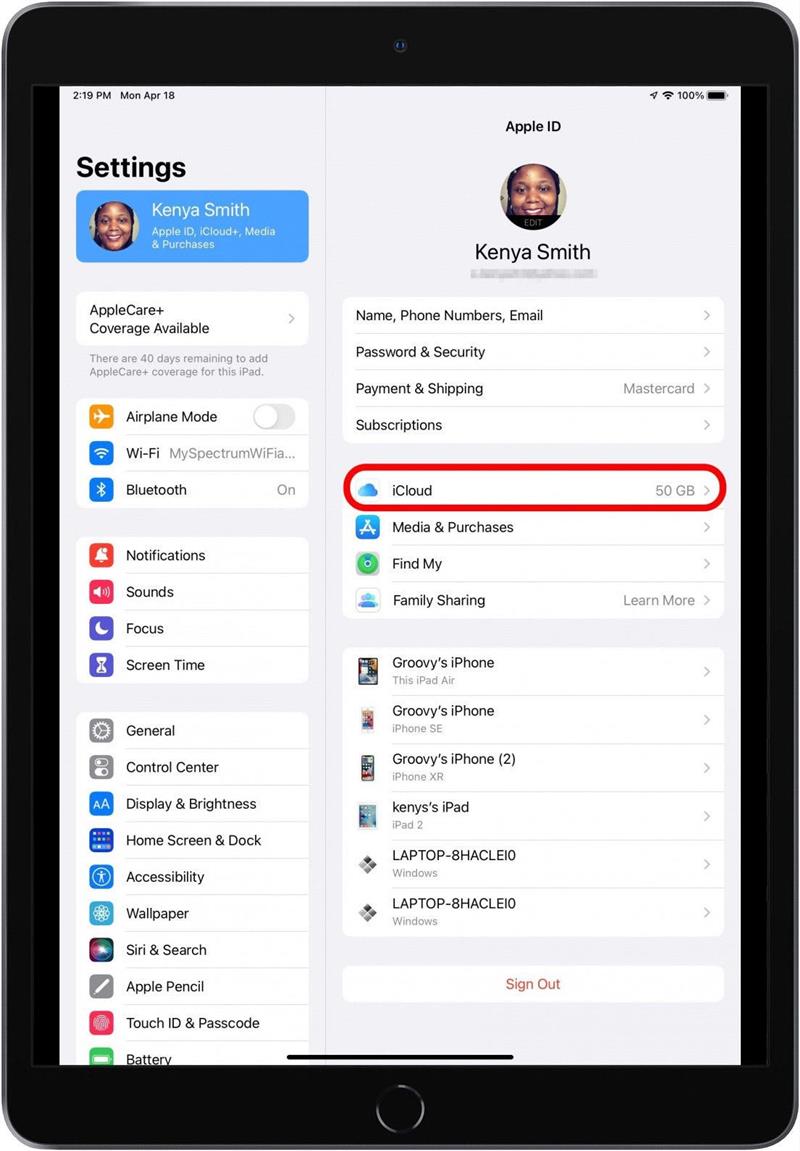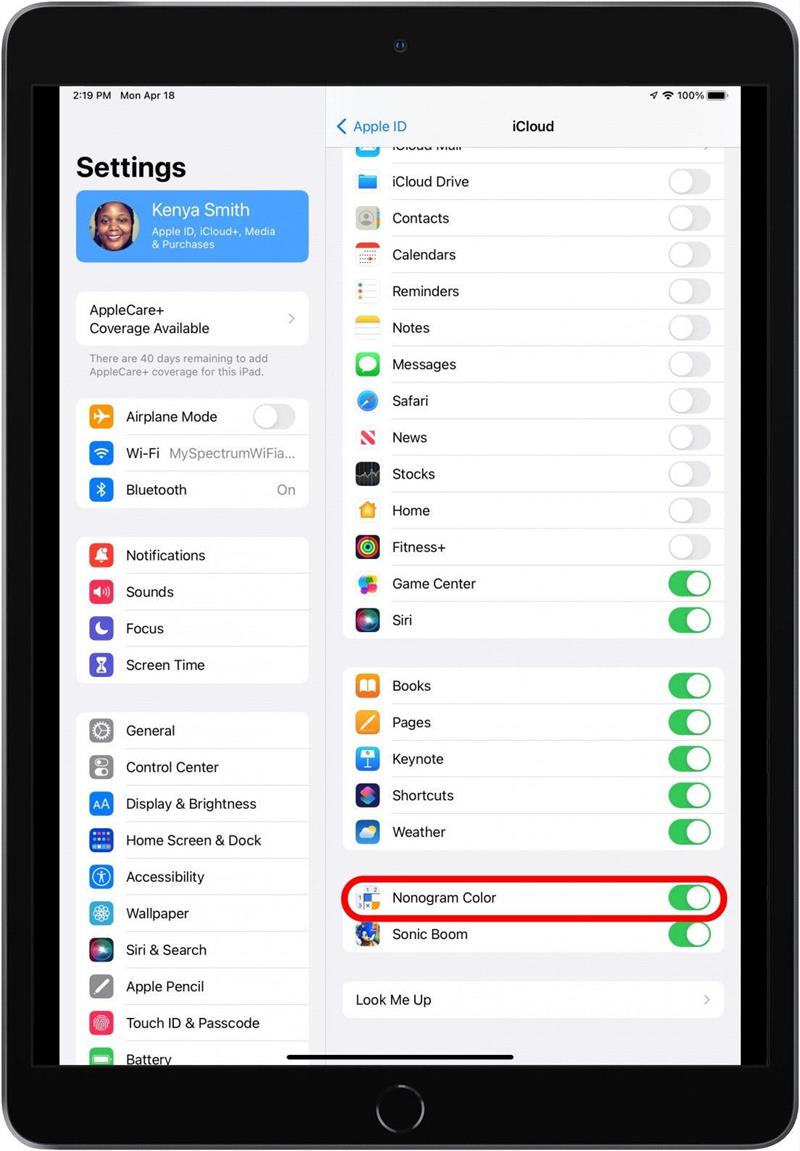Lorsque vous utilisez le même ID Apple pour vous connecter à votre iPhone et à votre iPad, vos SMS, e-mails et appels téléphoniques peuvent être reçus sur les deux appareils. Et les données basées sur ICloud, telles que vos photos, contacts, navigation de safari et rappels seront également synchronisées sur les deux appareils. Cependant, si votre iPad est régulièrement utilisé par les autres membres de la famille, vous ne voulez probablement pas que vos messages privés, photos et autres données apparaissent sur votre iPad. Et si vous vendez ou offrez votre iPad, vous voudrez déconnecter complètement votre iPad de votre iPhone. Nous vous montrerons comment dissocier votre iPad à partir de l’iPhone de quatre manières différentes.
sauter:
- déconnectez complètement l’iPhone et l’iPad: comment un iPhone d’iPad à l’iPad à Apple
- iPad Unync de l’iPhone à des fins de partage
Débranchez complètement l’iPhone et l’iPad: comment un iPhone d’iphone d’iPad à l’ID Apple
Il peut y avoir un moment où vous décidez que vous souhaitez vendre ou donner votre iPhone ou iPad à quelqu’un. Cependant, vous ne voulez pas donner à quelqu’un un iPhone ou un iPad qui contient toujours vos informations personnelles. Heureusement, vous pouvez déconnecter votre iPhone ou iPad, en supprimant toutes vos données personnelles, via votre identifiant Apple. Lisez notre article pour en savoir plus sur Débus iPhone et iPad avec votre identifiant Apple Et d’autres mesures de confidentialité que vous devez prendre avant de vendre ou de donner votre iPad.
Comment unpad iPad de l’iPhone à des fins de partage
Les étapes suivantes sont utiles si vous souhaitez partager votre iPad avec des enfants ou des membres de la famille, mais que vous ne voulez pas qu’ils voient vos appels, SMS, Historique des safari et photos de votre iPhone.
1. Débrancher l’iPhone de l’iPad via iCloud
Cette méthode est excellente si vous souhaitez désactiver certains fichiers de la synchronisation entre votre iPhone et iPad.
- Sur votre iPad, accédez à paramètres .
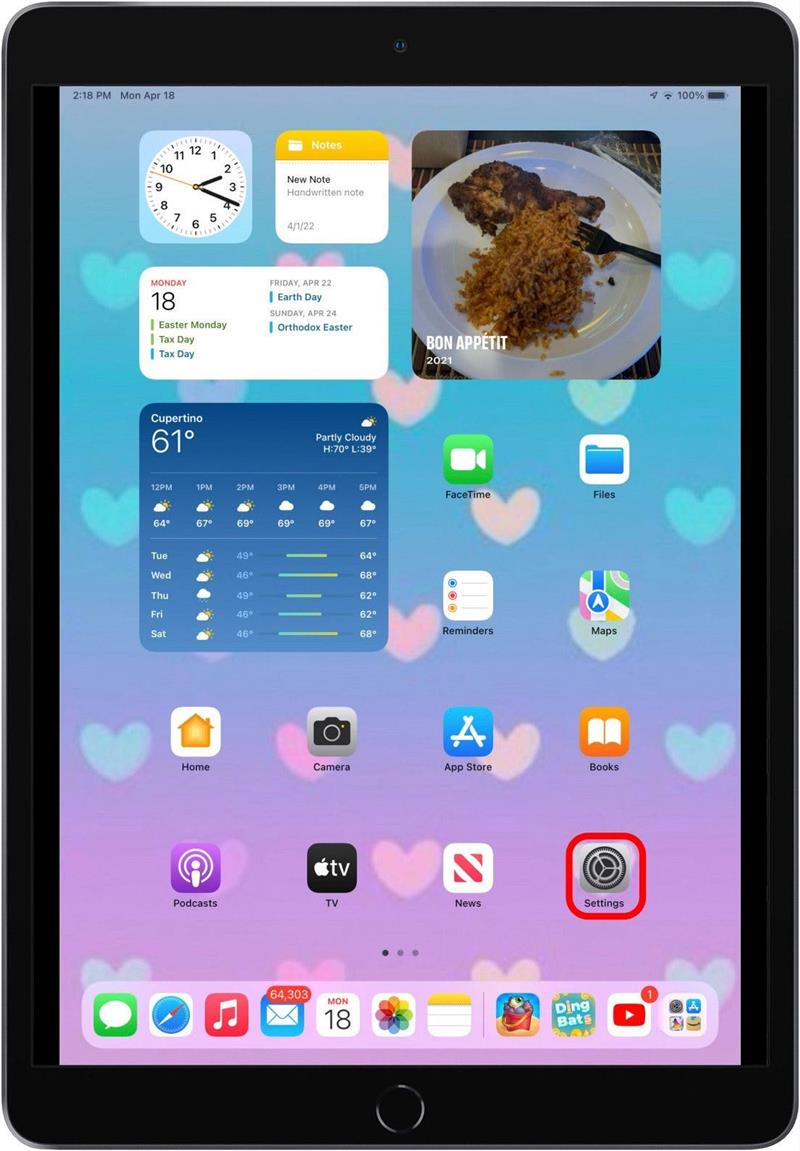
- Appuyez sur votre nom en haut.

- Tapez iCloud .

- Éteignez les bascules à côté des applications que vous ne souhaitez pas synchroniser.

2. empêcher l’iPad d’obtenir des messages iPhone
Si vous utilisez un iPad avec Wi-Fi uniquement, l’application Messages peut être utilisée pour envoyer ou recevoir des messages via les services cellulaires de votre iPhone ou avec iMessage. Cela ne fonctionne que lorsque votre iPad partage le même ID Apple que votre iPhone. Lisez notre article sur les iMessages pour apprendre comment désactiver la fonctionnalité sur votre iPad et d’autres appareils .
3. Empêchez les appels iPhone entrants de sonner sur votre iPad
Cela peut être un inconvénient lorsque vous avez un appel entrant sur votre iPhone et que votre iPad sonne à l’unisson. Heureusement, il existe une solution simple pour empêcher les appels entrants de sonner sur votre iPad. Jetez un œil à notre article sur Répondre et passer des appels téléphoniques sur vos appels sur vos appels sur vos iPad Pour découvrir comment éviter les appels entrants.
4. Évitez les applications en téléchargeant entre iPhone et iPad
Chaque fois que vous téléchargez une application sur votre iPhone, il peut être frustrant de voir la même application apparaître sur votre iPad et vice versa. Pour découvrir comment vous pouvez éviter ce phénomène, lisez notre conseil sur comment arrêter les applications Du téléchargement automatiquement entre votre iPhone et iPad .
5. Désactivez iCloud pour arrêter les photos de la synchronisation entre iPhone et iPad
Après avoir utilisé votre iPhone pour prendre des photos, il peut être ennuyeux de voir des photos apparaître dans des endroits indésirables tels que votre iPad. De plus, vous ne voulez pas qu’une quantité importante de stockage soit utilisée sur votre iPad. Étant donné que iCloud est responsable de la synchronisation des données entre votre iPhone et iPad, vous pouvez facilement désactiver la bibliothèque photo iCloud sur votre iPad pour empêcher la synchronisation de vos images iPhone à votre iPad. Notre article sur téléchargement de photos sur iCloud peut vous guider sur la façon de désactiver la synchronisation.